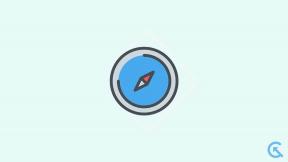विंडोज 10 में BitLocker पासवर्ड कैसे बदलें?
अनेक वस्तुओं का संग्रह / / August 05, 2021
BitLocker, जैसा कि नाम से पता चलता है, एक एन्क्रिप्शन मॉड्यूल है जो विंडोज ऑपरेटिंग सिस्टम में अनधिकृत उपयोगकर्ताओं को हटाने योग्य और साथ ही गैर-हटाने योग्य भंडारण ड्राइव तक पहुंच को प्रतिबंधित करने के लिए बनाया गया है। या, अर्थात्, विभाजन। BitLocker का उपयोग कंप्यूटिंग के क्षेत्र में एक सुरक्षित वातावरण बनाने के लिए किया जाता है, जहाँ साइबर खतरे और हमले आम हैं। BitLocker को किसी भी विंडोज सिस्टम में निर्मित सबसे सुरक्षित ड्राइव सुरक्षा तंत्र में से एक माना जाता है।
हालांकि यह उल्लेखनीय है कि BitLocker Drive एन्क्रिप्शन केवल विंडोज 10 पर उपलब्ध है व्यावसायिक और एंटरप्राइज़ संस्करण, इसलिए विंडोज 10 घर का उपयोग करने वाले लोग इसका उपयोग नहीं कर पाएंगे सुविधा। BitLocker क्या है, यह जानने के बाद, आप हमारे अगले भाग में जाने के लिए तैयार हैं, जहाँ हम BitLocker में पासवर्ड बदलने पर चर्चा करेंगे।
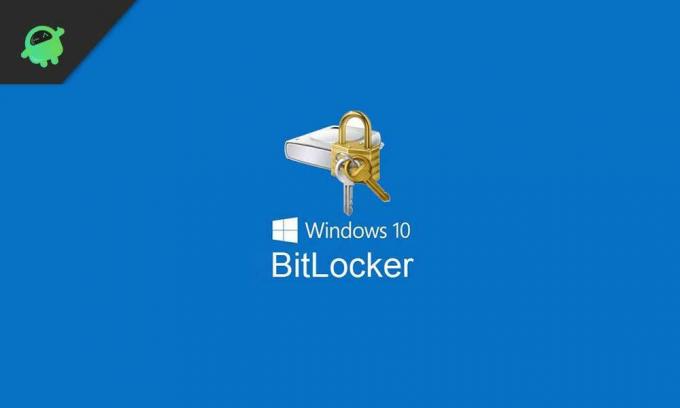
विषय - सूची
-
1 विंडोज 10 में BitLocker पासवर्ड कैसे बदलें?
- 1.1 विधि 1
- 1.2 विधि 2
- 1.3 विधि 3
- 2 BitLocker Drive Encryption के बारे में
विंडोज 10 में BitLocker पासवर्ड कैसे बदलें?
यदि आपने अपने हटाने योग्य गैर-हटाने योग्य ड्राइव पर BitLocker एन्क्रिप्शन सुरक्षा को चालू कर दिया है, तो आप कुछ समय के लिए पासवर्ड बदलना चाहते हैं। ताकि अनधिकृत लोगों से पासवर्ड की रक्षा की जा सके। ऐसा इसलिए है क्योंकि अगर पासवर्ड से छेड़छाड़ की जाती है, तो बिटक्लोअर का कोई फायदा नहीं है।
इसलिए इसे जारी रखने के लिए, हम तीन आसान तरीकों में BitLocker एन्क्रिप्शन के पासवर्ड को बदलने पर चर्चा करेंगे। तो चलो शुरू करते है।
विधि 1
इस विधि में, आप पासवर्ड को बदलना सीखेंगे विन्डोज़ एक्सप्लोरर अपने आप। यह शायद आपके BitLocker का पासवर्ड बदलने का सबसे आसान तरीका है। यदि आपने एक सक्षम किया है। तो जारी रखने के लिए, नीचे दिए गए चरणों का पालन करें।
चरण 1: इस पीसी पर डबल क्लिक करें और उस ड्राइव पर जाएं जिसके लिए आपने BitLocker सक्षम किया है।
चरण 2: उस ड्राइव पर राइट-क्लिक करें, और ड्रॉप-डाउन मेनू से "चेंज बिटकॉकर पासवर्ड बदलें" पर क्लिक करें।
चरण 3: फिर, पासवर्ड बदलें संवाद बॉक्स पर, पुराने पासवर्ड दर्ज करें, उसके बाद एक नया पासवर्ड और फिर नए पासवर्ड की पुष्टि करें।
स्टेप 4: उसके बाद सबसे नीचे दिए गए चेंज पासवर्ड पर क्लिक करें।
आपका पासवर्ड बदल दिया जाएगा, और नीचे एक संदेश दिखाया जाएगा कि "पासवर्ड सफलतापूर्वक बदल गया।"
ध्यान दें: यदि आप पासवर्ड बदल रहे हैं, तो एक गोल्ड कलर लॉक आइकन इंगित करता है। फिर आपको अपना पासवर्ड बदलने के लिए ड्राइव को मैन्युअल रूप से अनलॉक करना होगा।
विधि 2
इस पद्धति में कंट्रोल पैनल से BitLocker पासवर्ड बदलना शामिल होगा। कभी-कभी, अन्य सुरक्षा विकल्पों के उपलब्ध होने के कारण विंडोज एक्सप्लोरर विकल्प अपेक्षित रूप से काम नहीं करता है। उस स्थिति में, हमें इसका उपयोग करना होगा। तो ऐसा करने के लिए, नीचे दिए गए चरणों का पालन करें।
चरण 1: विंडोज बटन पर क्लिक करें और सेटिंग्स पर टैप करें जो शटडाउन बटन के ऊपर है। सेटिंग्स मेनू खुलता है
चरण 2: खोज बॉक्स में "BitLocker" टाइप करें और विकल्प "BitLocker Drive Encaps" पर क्लिक करें।
चरण 3: दो खंड होंगे, ऑपरेटिंग सिस्टम ड्राइव, और फिक्स्ड डेटा ड्राइव। अपनी पसंद के अनुसार चयन करें।
चरण 4: चयन होने पर, आपको चयनित ड्राइव के पास एक विकल्प "पासवर्ड बदलें" मिलेगा।
चरण 5: फिर, पासवर्ड बदलें संवाद बॉक्स पर, आवश्यक क्रेडेंशियल्स दर्ज करें, और "पासवर्ड बदलें" पर क्लिक करें।
इसके बाद आपका पासवर्ड बदल जाएगा।
विधि 3
अगर आप कमांड प्रॉम्प्ट की मदद से अपना पासवर्ड बदलना चाहते हैं, तो आप इसके साथ जा सकते हैं। यहाँ के रूप में, यह पुराने पासवर्ड को दर्ज करने के लिए नहीं कहेगा, इसलिए आप पुराने पासवर्ड को याद किए बिना भी बदल सकते हैं। लेकिन यह हैक नहीं है क्योंकि आपको इसे करने के लिए व्यवस्थापक विशेषाधिकारों की आवश्यकता होगी। तो, नीचे दिए गए चरणों का पालन करना जारी रखें।
चरण 1: विंडोज + आर कुंजी को एक साथ दबाएं। यह रन डायलॉग बॉक्स खोलता है।
चरण 2: रन डायलॉग बॉक्स में, "cmd" टाइप करें और Ctrl + Shift + Enter दबाएँ। हाँ पर क्लिक करें, और आप व्यवस्थापक विशेषाधिकारों के साथ कमांड प्रॉम्प्ट खोलेंगे।
चरण 3: कोड टाइप करें "मैनेज-बीडी-क्रांसगॉर्वर्ड एफ:"। आप अंतिम पत्र को बदल सकते हैं क्योंकि यह आपके ड्राइव अक्षर को दर्शाता है।
चरण 4: यह आपको दो बार नया पासवर्ड टाइप करने के लिए कहेगा और फिर Enter कुंजी दबाकर इसकी पुष्टि करेगा।
अब आपका पासवर्ड बदल दिया गया है, और हर बार जब आप विंडोज 10 कंप्यूटर में लॉग इन करते हैं, तो आप इस पासवर्ड का उपयोग करके इसे अनलॉक कर सकते हैं।
BitLocker Drive Encryption के बारे में
BitLocker Drive एन्क्रिप्शन एक आधुनिक और सुरक्षित एन्क्रिप्शन मॉड्यूल है जो विंडोज ऑपरेटिंग सिस्टम के लिए विशेष है। इसके अलावा, यह BitLocker Drive एन्क्रिप्शन केवल ऑपरेटिंग सिस्टम के व्यावसायिक और एंटरप्राइज़ वितरण पर उपलब्ध है। यदि आप इसका उपयोग करना चाहते हैं, तो आपको अपग्रेड करने की आवश्यकता है। आज हमने कई तरीकों से BitLocker के पासवर्ड को बदलने पर चर्चा की है, और आप अपनी सुविधानुसार किसी का भी अनुसरण कर सकते हैं। लेकिन याद रखें कि किसी भी पासवर्ड का खुलासा न करें क्योंकि इससे आपके सिस्टम की सुरक्षा में समझौता हो सकता है। और किसी मामले में रैंसमवेयर हमले का परिणाम हो सकता है। इसलिए हम एन्क्रिप्शन से निपटने के दौरान सुरक्षित और सतर्क रहने की सलाह देते हैं। कि हम सब से, धन्यवाद!
अनुभव रॉय एक कंप्यूटर साइंस इंजीनियरिंग छात्र हैं, जिनकी कंप्यूटर, एंड्रॉइड की दुनिया और सूचना और प्रौद्योगिकी की दुनिया के आसपास होने वाली अन्य चीजों में जबरदस्त रुचि है। उन्हें मशीन लर्निंग, डेटा साइंस में प्रशिक्षित किया गया है और जोंगो फ्रेमवर्क के साथ पायथन भाषा में एक प्रोग्रामर है।